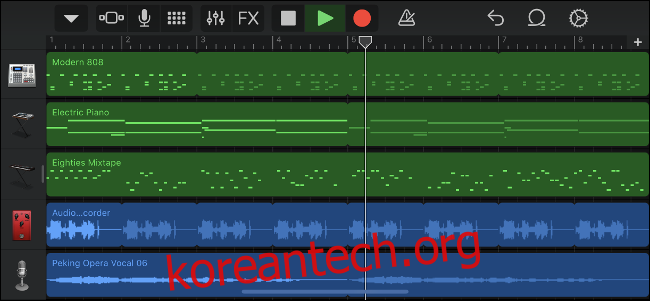GarageBand는 2004년에 Mac에서 시작하여 단순하면서도 기능이 풍부한 음악 제작 앱으로 빠르게 유명해졌습니다. 거의 20년이 지난 후에도 iPhone 및 iPad용 GarageBand는 계속해서 깊은 인상을 남겼습니다. 완전 무료이며 완전히 사용자 친화적이며 몇 시간 동안 즐길 수 있습니다.
목차
GarageBand란 무엇입니까?
GarageBand는 디지털 오디오 워크스테이션(DAW)입니다. 대부분의 DAW 소프트웨어는 하드웨어 관점에서 비싸고 복잡하며 까다롭습니다. GarageBand는 무료이며 접근하기 쉬우며 모든 최신 iPhone 또는 iPad에서 실행됩니다. 당신은 그것을 찾을 수 있습니다 애플의 앱스토어. 그것은 사용할 수 있습니다 맥, 너무 하지만 우리는 무엇보다도 터치 기반 iPhone 및 iPad 버전을 좋아합니다.
음악 이론이나 실제 기술에 대한 사전 지식 없이도 GarageBand를 사용하여 빠르게 음악을 만들 수 있습니다. Apple은 손가락으로 전체 현 부분을 지휘할 수 있을 정도로 악기 연주 과정을 단순화합니다. 영감이 필요한 경우 전체 루프 라이브러리도 사용할 수 있습니다.
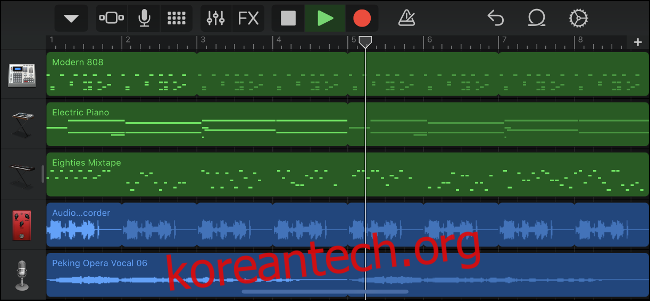
다른 DAW와 달리 GarageBand는 주로 사용자 친화적인 데 중점을 둡니다. 결과적으로 Ableton 또는 Logic Pro와 같은 소프트웨어에서 찾을 수 있는 고급 기능이 많이 부족합니다. 이러한 제한에도 불구하고 GarageBand는 Steve Lacy(Kendrick Lamar, Internet) 및 Grimes와 같은 프로듀서에 의해 사용되었습니다.
Justice는 GarageBand(아래 노래 포함)를 사용하여 전체 Cross 앨범을 제작했으며, Rihanna의 대히트인 “Umbrella”는 드럼 비트에 Apple의 로열티 프리 루프 중 하나를 사용합니다. GarageBand를 사용하여 앨범을 제작하고 믹싱하지 않더라도 여전히 음악을 머릿속에서 꺼내 디지털 형식으로 만드는 가장 쉬운 방법 중 하나입니다.
Mac, iPhone 및 iPad 버전의 GarageBand는 서로 바꿔 사용할 수 있으므로 클라우드에 프로젝트를 저장하고 모든 기기에서 다시 시작할 수 있습니다. GarageBand 프로젝트는 기본적으로 Apple의 값비싼 전문 DAW인 Logic Pro X와도 호환됩니다.
그러나 GarageBand를 활용하기 위해 프로듀서나 작곡가가 될 필요는 없습니다. 유용할 뿐만 아니라 재미도 있습니다. 음악 이론을 위한 완벽한 교육 도구이거나 음악을 만들고 싶었지만 예산과 실용적인 기술이 부족한 모든 사람들을 위한 도약점이 될 수 있습니다.
가상 악기 연주
GarageBand에는 피아노와 키보드, 기타와 베이스, 드럼 키트와 드럼 머신을 비롯한 다양한 가상 악기와 세계의 다양한 악기가 포함되어 있습니다.
수많은 방법으로 이러한 악기와 상호 작용할 수 있습니다. 이들 중 가장 쉬운 것은 Smart Keyboard 및 Smart Guitar와 같은 Apple의 “스마트” 악기입니다. 이를 통해 화면에서 손가락을 탭하고 드래그하기만 하면 코드와 이러한 코드의 변형을 연주할 수 있습니다.
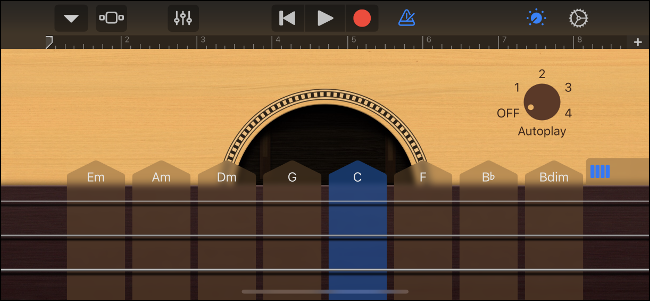
원하는 코드를 선택한 다음 생각나는 모든 것을 타임라인에 녹음할 수 있습니다. 일반 구형 키보드와 같은 보다 기본적인 컨트롤과 특정 음계만 표시하는 기능도 포함되어 있습니다. 이미 키보드에 익숙하다면 MIDI 키보드를 연결하여 GarageBand의 다양한 악기를 대신 연주할 수 있습니다.
그 중 최고는 Apple의 가상 다성음 신디사이저인 Alchemy Synth입니다. 또한 다른 많은 클래식 “아날로그” 신디사이저, 몽환적인 패드, 지배적인 리드 및 이상하고 멋진 “FX”의 전체 범주로 연주할 수 있습니다.
가장 인상적인 “악기” 중 하나는 자신의 미니 오케스트라를 지휘할 수 있는 현악기 부분입니다. 포함할 악기(바이올린, 비올라, 첼로 및 베이스)를 선택하고 활의 움직임을 모방하여 오케스트라의 부풀음을 만들 수 있습니다. 걸작을 작곡하지 않더라도 아주 재미있습니다.
우리 중 많은 사람들이 실제 세계에서 이러한 악기를 사용하는 기술이 부족하지만 GarageBand를 사용하면 쉽게 실험하고 흥미로운 방식으로 사용할 수 있습니다.
무료 샘플을 사용하여 노래 만들기
Apple Loops는 가상 악기가 제공하는 이미 인상적인 가능성을 강화합니다. 이 로열티 프리 샘플은 프로젝트 전체에서 음악에 비트, 베이스라인 및 질감을 추가하는 데 사용할 수 있습니다.
“타임라인” 보기에서 “Apple Loops” 버튼(루프 모양)을 탭하여 카탈로그를 탐색합니다. 사용할 수 있는 항목이 너무 많기 때문에 악기, 장르 또는 설명자로 범위를 좁혀야 합니다. Apple에서 직접 구매할 필요 없이 더 많은 사운드 팩을 다운로드할 수 있습니다.
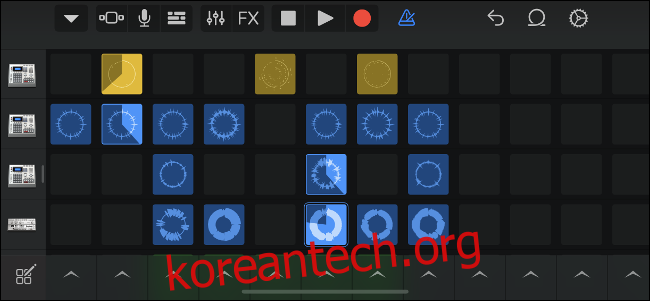
이 루프 중 일부는 악기 선택 화면에서 “라이브 루프”를 탭하여 사용할 수 있는 완전한 사운드보드로 정렬되었습니다. 이것은 마음대로 시작하고 멈출 수 있는 거대한 루프 그리드를 제공합니다. 직접 녹음하거나 가져온 루프를 사용하여 자신만의 Live Loops 사운드보드를 만들 수도 있습니다.
이렇게 하면 GarageBand가 그루브박스로 효과적으로 바뀝니다. 자신의 루프를 녹음하거나 파일 앱을 통해 다른 루프를 가져올 수 있습니다. 음악 앱에서 DRM 없는 음악을 가져올 수도 있습니다. (아니요, Apple Music에서는 작동하지 않습니다.)
자신의 소리 녹음 및 처리
기타리스트는 GarageBand를 가상 증폭기 및 효과 프로세서로 사용할 수 있습니다. 기타, 케이블 및 일종의 iPhone 또는 iPad 호환 오디오 인터페이스만 있으면 됩니다. 그만큼 아이리그 2 하나의 예이지만 iOS/iPadOS에서 작동하는 모든 디지털 오디오 인터페이스가 작동합니다. (선명한 오디오를 원하면 아날로그 입력을 피하십시오.)
iPhone 또는 iPad에 기타를 연결하면 다양한 가상 증폭기 중에서 선택하여 GarageBand 타임라인에 직접 녹음할 수 있습니다. 앰프 및 효과 페달은 일렉트릭 기타와 베이스 기타를 위해 특별히 설계되었지만 거의 모든 앰프 악기가 작동할 수 있습니다.

이것은 거의 수천 달러 가치의 장비 및 효과 프로세서에 대한 액세스를 제공하며 유일한 가격은 약간의 대기 시간입니다. 실제 소리와 같지 않을 수도 있지만 무료로 불평하기는 어렵습니다. 특히 App Store에 동일한 작업을 전담하는 프리미엄 앱이 너무 많으면 더욱 그렇습니다.
마이크(iPhone의 마이크 포함)를 사용하여 장치에 직접 녹음한 다음 여러 필터를 통해 해당 녹음을 처리할 수도 있습니다.
다른 앱과 함께 GarageBand 사용하기
GarageBand에는 음악 부서의 가치가 있는 가상 악기가 포함되어 있을 뿐만 아니라 타사 앱으로 오디오를 녹음하고 처리하는 데에도 사용할 수 있습니다. 이를 위해 Audio Unit 확장, Inter-App Audio 또는 오래된 복사 및 붙여넣기를 사용할 수 있습니다.
애플 발표 iOS 및 iPadOS용 오디오 장치 Audio Units(VST에 대한 Apple의 답변)는 90년대 중반부터 음악 제작에 광범위하게 사용되었습니다. 이러한 독립형 가상 악기 또는 효과 프로세서는 GarageBand와 같은 DAW 내부에서 실행되거나 별도의 앱으로 실행됩니다. GarageBand 내부에서 실행되는 오디오 장치는 대기 시간을 없애고 단일 인터페이스에서 모든 것을 제어할 수 있습니다.
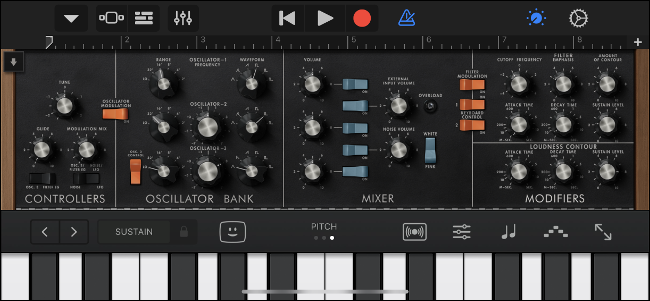
Audio Units는 iOS에서 여전히 지원되지만 미래의 어느 시점에서 사라질 예정인 Inter-App Audio의 대체품으로 도착했습니다. 앱은 가상 오디오 인터페이스를 통해 GarageBand로 라우팅되지만 별도의 프로세스로 존재합니다. 즉, 사용하려는 앱(예: 신디사이저 및 드럼 머신)과 GarageBand 간에 전환해야 합니다.
마지막으로 일부 음악 제작 앱은 기본 복사 및 붙여넣기를 지원합니다. 드럼 비트를 믹싱하거나 좋아하는 신디사이저의 베이스라인을 녹음하고 클립보드에 복사한 다음 GarageBand 타임라인을 이중 탭하고 “붙여넣기”를 선택할 수 있습니다.
주머니 속의 드러머
기타리스트, 베이시스트 또는 단순히 비트에 맞춰 잼을 하고 싶다면 GarageBand가 완벽한 연습 도구가 될 것입니다. 가상 드럼 및 드럼 머신 외에도 Apple은 원하는 대로 조정할 수 있는 가상 드러머를 추가했습니다.
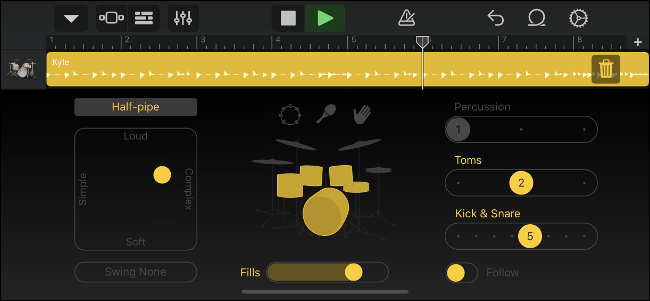
각 “드러머”는 고유한 이름, 스타일 및 사운드를 가지고 있습니다. XY 패드 주위에서 손가락을 드래그하여 비트를 조작하여 단순 또는 복잡한 비트와 크거나 부드러운 비트 중에서 선택할 수 있습니다. 특정 드럼 또는 샘플을 전환하여 트리거할 샘플 또는 드럼을 사용자 정의합니다. 드럼 필의 주파수와 사운드를 “인간화”하기 위한 스윙을 제어하는 옵션도 포함되어 있습니다.
드럼 비트를 타임라인에 직접 녹음하여 프로젝트에 사용하거나 잼과 연습을 하는 동안 드러머가 뛰게 하십시오. 시간을 맞추기 위해 메트로놈을 사용하는 것보다 훨씬 더 재미있습니다.
친구들과 잼
전파 방해에 대한 진정한 트위스트를 위해 무선 전파 방해 세션을 위해 여러 대의 iPhone 및 iPad를 동기화하지 않겠습니까? GarageBand 설정에서 가상 잼을 호스트하거나 참여할 수 있는 “잼 세션” 옵션을 찾을 수 있습니다. 최대 3명의 다른 밴드 멤버가 밴드 리더와 동기화된 템포, 키 및 전체 곡 구성과 같은 곡 설정으로 함께 연주할 수 있습니다.
장치가 동기화되어 있으면 여러 부분을 동시에 노래에 녹음할 수 있습니다. 녹음을 중지하면 이러한 녹음이 밴드 리더의 장치로 무선으로 전송됩니다. 특히 재능이 있다고 느끼고 하드웨어를 사용할 수 있다면 여러 대의 iPhone 또는 iPad를 함께 동기화하고 전체 “밴드”를 직접 제어할 수 있습니다.
GarageBand에 익숙해지기
과거에 다른 DAW를 사용한 적이 있다면 GarageBand를 선택하는 것이 매우 쉬울 것입니다. 초보자와 비음악가에게도 앱은 음악 제작을 시작할 수 있을 만큼 충분히 자명해야 합니다.
아마도 GarageBand의 가장 혼란스러운 측면은 전체 노래의 개요가 아니라 타임라인이 섹션으로 분할되는 방식일 것입니다. 타임라인 보기의 오른쪽 상단 모서리에 있는 더하기 “+” 버튼을 눌러 “노래 섹션” 설정에서 섹션 길이를 추가, 제거 및 변경할 수 있습니다.
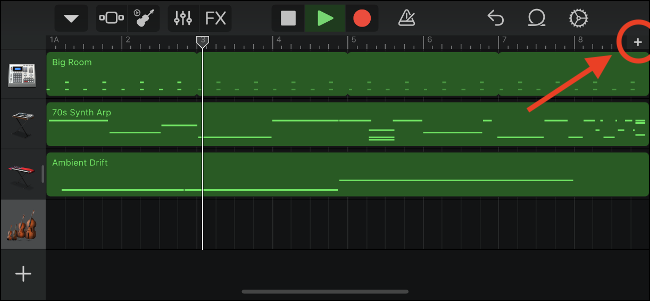
시작하는 가장 좋은 방법은 앱을 다운로드하여 사용하는 것입니다. 새 노래를 만들고 몇 개의 코드와 드럼 비트를 녹음합니다. Apple의 루프를 실험하여 노래에 질감과 색상을 추가하십시오. iPhone의 마이크를 사용하여 거친 가사를 녹음하세요. (나중에 언제든지 다시 녹음할 수 있습니다.).
GarageBand에 익숙해지면 iPhone 또는 iPad로 음악을 만들기 위한 더 많은 앱과 하드웨어를 확인하고 싶을 수 있습니다.